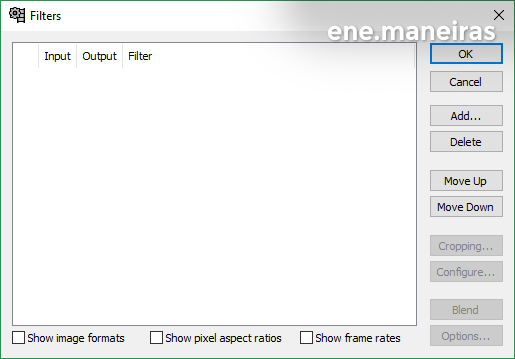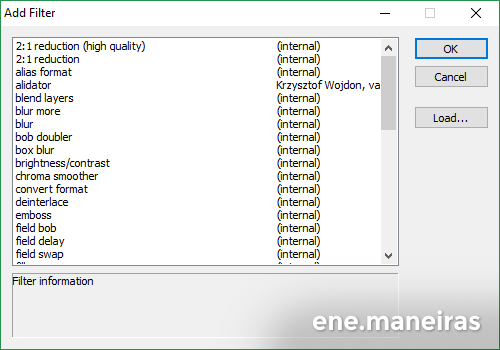Como Adicionar Filtros Externos no VirtualDub
Na última videoaula vimos diversas ferramentas do VirtualDub para fazermos uma edição básica de vídeo. Uma das ferramentas citadas foram os filtros. Os filtros são opções de customização visual que podem ser aplicadas ao seu vídeo (saiba mais sobre os filtros). Nele existem alguns filtros que podem ser aplicados, mas por ser uma quantidade pequena em relação a outros softwares o usuário pode não encontrar a opção. É por isso que o software permite adicionar filtros externos em sua biblioteca de filtros, aumentando as possibilidades de edição do usuário.
No próprio site do VirtualDub é possível encontrar alguns filtros disponíveis para download, mas é claro que você também pode encontrar filtros em outros sites. Aliás, há muito mais filtros disponíveis em outros sites do que no site do próprio software. No site da Infognition, por exemplo, há uma galeria com mais de 250 filtros de VirtualDub para download.
Existem duas formas possíveis para adicionar um filtro externo à biblioteca: pelo VirtualDub ou pela pasta de instalação. E nós veremos como fazer das duas maneiras.
Adicionando filtros externos através do VirtualDub
Para adicionar filtros pelo VirtualDub faça o seguinte:
- Após baixar o arquivo do filtro, abra o VirtualDub e clique no menu Video > Filters;
- Na janela Filters, clique na opção Add;
- A janela Add Filter se abrirá. Clique na opção Load;
- Procure pelo arquivo do filtro (formato VDF) e, em seguida, clique em Abrir. Pronto, agora o filtro aparecerá na biblioteca de filtros do VirtualDub.
Adicionando filtros externos através da pasta de instalação
Esse tipo de instalação funciona apenas para a versão 32-bit do VirtualDub. Para adicionar filtros externos no VirtualDub pela pasta de instalação faça o seguinte:
- Logo após baixar o arquivo do filtro, copie somente o arquivo no formato VDF;
- Acesse a pasta onde o VirtualDub está instalado/salvo e procure pela pasta plugins32;
- Por fim, cole o arquivo dentro da pasta plugins32. Ao abrir o VirtualDub, o filtro já estará disponível na biblioteca.
Como os filtros são a principal maneira de customizar seus vídeos, ter novos filtros abrirá um leque de possibilidades ainda maior do que o software já oferece. Com isso, suas edições ficarão cada vez melhores e mais completas.
Paulistano, 28 anos, Designer, bem geek e criador do Ene Maneiras.